Convierta MPG / MPEG a MP4 con alta velocidad y alta calidad de imagen / sonido de salida.
- Convertir AVCHD a MP4
- Convertir MP4 a WAV
- Convertir MP4 a WebM
- Convertir MPG a MP4
- Convertir SWF a MP4
- Convertir MP4 a OGG
- Convertir VOB a MP4
- Convertir M3U8 a MP4
- Convertir MP4 a MPEG
- Incrustar subtítulos en MP4
- Divisores MP4
- Eliminar audio de MP4
- Convierte videos 3GP a MP4
- Editar archivos MP4
- Convierte AVI a MP4
- Convierte MOD a MP4
- Convertir MP4 a MKV
- Convertir WMA a MP4
- Convierte MP4 a WMV
La mejor alternativa a QuickTime Player para Mac con guía
 Actualizado por Lisa ou / 31 de octubre de 2023 16:30
Actualizado por Lisa ou / 31 de octubre de 2023 16:30Si te gusta ver medios en tu Mac, debes conocer QuickTime Player. Es la herramienta incorporada de Apple para reproducir archivos de música y video, y dado que es el programa predeterminado para ver sus archivos, algunas personas piensan que navegar por él es sencillo. Desafortunadamente, ese no es el caso para todos, ya que requiere la instalación de códecs adicionales para poder reproducir vídeos y archivos de audio. Por lo tanto, si tiene dificultades para configurarlo, le sugerimos que pruebe la mejor alternativa a QuickTime Player para Mac. ¿Pero cómo vas a saber cuál es el mejor?
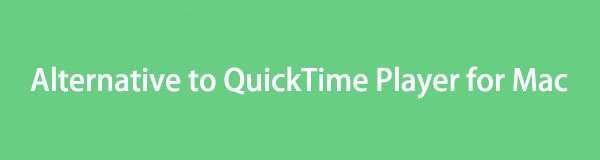
Pues es un placer darte la bienvenida a este artículo que contiene las mejores y más garantizadas alternativas para reproducir un vídeo en Mac. A diferencia de QuickTime, no requieren que conozcas ni realices algunos tecnicismos, por lo que navegar por ellos en tu Mac será mucho más fácil. Escanee la publicación a continuación para descubrir las mejores alternativas a QuickTime en su computadora Mac.

Lista de Guías
Parte 1. La mejor alternativa a QuickTime para Mac: FoneLab Video Converter Ultimate
Exploramos en línea y probamos los reproductores más populares y confiables, pero un programa se destacó. FoneLab Video Converter Ultimate le permite administrar sus videos de Mac de muchas maneras con sus características ventajosas. Si exploras su interfaz, descubrirás su reproductor de video que admite videos en varios formatos. Aparte de eso, te permite convertirlos, editarlos y manejarlos en consecuencia utilizando las funciones que ofrece.
Video Converter Ultimate es el mejor software de conversión de video y audio que puede convertir MPG / MPEG a MP4 con alta velocidad y alta calidad de imagen / sonido.
- Convierta cualquier video / audio como MPG, MP4, MOV, AVI, FLV, MP3, etc.
- Admite conversión de video 1080p / 720p HD y 4K UHD.
- Potentes funciones de edición como Recortar, Recortar, Rotar, Efectos, Mejorar, 3D y más.
A continuación se muestran instrucciones de muestra sencillas para utilizar la mejor alternativa al reproductor QuickTime para Mac. FoneLab Video Converter Ultimate:
Paso 1Abra uno de sus navegadores Mac para ingresar al sitio FoneLab Video Converter Ultimate. Una vez mostrado, presione Ir a la versión de Mac al lado de la pestaña Comprar ahora, y verás el Descargar gratis botón que contiene el Apple icono. Haga clic en él para obtener el archivo de instalación y, una vez guardado, suelte su icono en su Aplicaciones carpeta. Luego, haz doble clic en él para ejecutar el programa.

Paso 2Cuando llegue a la interfaz principal de la herramienta, espere que la función de conversión se muestre automáticamente. Pero muévete hacia el Herramientas sección haciendo clic en su pestaña en la parte superior derecha de la pantalla. Se enumerarán todas las funciones adicionales del programa, así que desplácese hasta el final para ver y haga clic en Reproductor de video cuadro en la esquina inferior derecha.
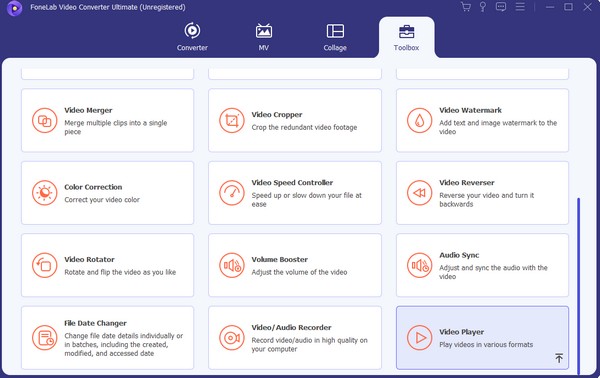
Paso 3Una vez que aparezca la siguiente interfaz, presione el cuadro con un ícono más, luego seleccione el video que desea reproducir en la carpeta que aparece. Luego, el programa comenzará a reproducir el vídeo en la siguiente pantalla y podrás disfrutar viéndolo en gran calidad.
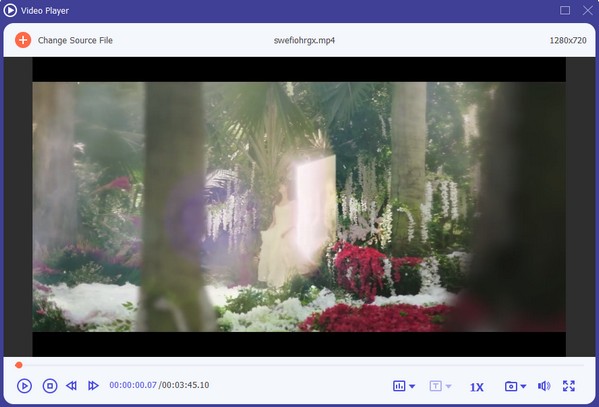
Parte 2. Reproductor multimedia VLC
Además de la mejor alternativa de QuickTime anterior, también hemos preparado las otras para brindarle más opciones. Se encuentran entre los principales jugadores que encontrarás en línea, por lo que no necesitas perder tiempo ni investigar, ya que ya están reunidos a continuación.
VLC es un reproductor multimedia conocido en todo el mundo, por lo que probablemente hayas oído hablar de esta herramienta antes. Reproduce casi todos los archivos multimedia en diferentes formatos y está disponible en muchos dispositivos. No importa si estás usando una computadora o un dispositivo móvil, ya que puedes instalarlo en sistemas operativos de escritorio, como macOS, y plataformas móviles, como iOS, iPadOS y Android. Pero a diferencia de la alternativa anterior, VLC carece de funciones de edición de vídeo.
Siga el sencillo proceso a continuación para utilizar una de las mejores alternativas al reproductor QuickTime para Mac, VLC Media Player:
Paso 1Obtenga el archivo de instalación de VLC de su sitio web oficial, luego haga doble clic en la carpeta Descargas una vez guardado. Posteriormente, transfiera el VLC icono a la Aplicaciones carpeta para que finalice la instalación. Luego, ábrelo y dale las autorizaciones para ejecutarlo en tu Mac.
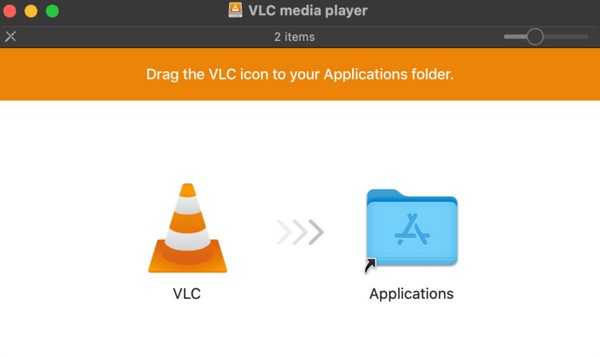
Paso 2Una vez que se inicie el reproductor VLC, ubique su archivo multimedia haciendo clic en las ubicaciones en el panel izquierdo de la interfaz. Luego, elija y abra el video que desea reproducir para obtener una vista previa en la interfaz VLC.
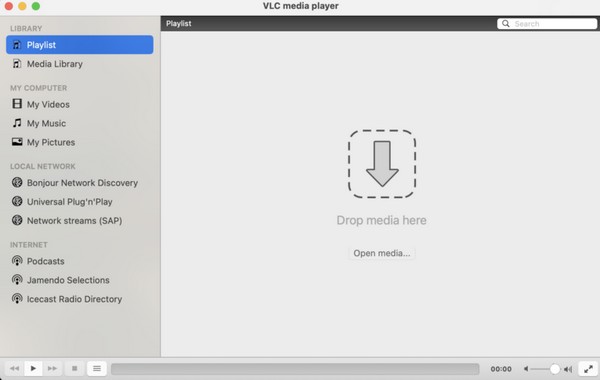
Video Converter Ultimate es el mejor software de conversión de video y audio que puede convertir MPG / MPEG a MP4 con alta velocidad y alta calidad de imagen / sonido.
- Convierta cualquier video / audio como MPG, MP4, MOV, AVI, FLV, MP3, etc.
- Admite conversión de video 1080p / 720p HD y 4K UHD.
- Potentes funciones de edición como Recortar, Recortar, Rotar, Efectos, Mejorar, 3D y más.
Parte 3. Sólo juega
Si busca simplicidad y solo necesita un reproductor multimedia básico pero eficiente, consulte JustPlay. Es un reproductor sencillo que puedes encontrar en la App Store, por lo que puedes instalarlo rápidamente en tu Mac. Admite numerosos formatos, como MP4, MOV, AVI, MKV, DAT, M4V, FLV, SWF, etc. Sin embargo, dado que es un reproductor multimedia simple, no espere características ventajosas como un editor, ya que está desarrollado para reproducir archivos multimedia con sólo la configuración necesaria.
Siga las instrucciones seguras a continuación para usar JustPlay, que se encuentra entre las mejores alternativas al reproductor QuickTime para Mac:
Paso 1Enciende tu Mac y accede a Apple Store. Desde allí busca el Simplemente jugar aplicación usando el campo de búsqueda, luego presione Obtener para instalarla en su Mac. Luego, diríjase al Finder para ubicar el archivo multimedia que reproducirá.
Paso 2Una vez encontrado, haga clic derecho en el archivo para ver las opciones emergentes. Hacer clic Abrir con, luego elige el Simplemente jugar aplicación para abrir su video usando el reproductor multimedia JustPlay. Después de eso, también puede hacer clic en el Simplemente jugar pestaña en la parte superior para ver más opciones de la aplicación.
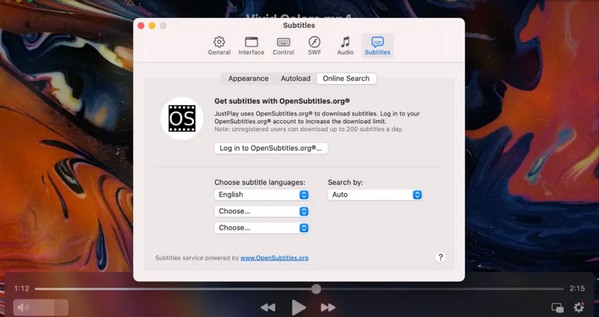
Parte 4. Reproductor Elmedia
Otro reproductor multimedia de la App Store es Elmedia Player. Esta herramienta le brindará la ventaja de reproducir una lista extensa de formatos, incluidos MP4, AVI, SWF y más. Por lo tanto, no tendrás dificultades con respecto a la compatibilidad si utilizas esta alternativa. También tiene una versión PRO que ofrece funciones más valiosas. Sin embargo, la versión gratuita no proporciona las funciones útiles y no está disponible en Windows.
Actúe de acuerdo con el sencillo procedimiento que se describe a continuación para utilizar una de las mejores alternativas al reproductor QuickTime para Mac, que es Elmedia Player:
Paso 1Instale Elmedia Player abriendo la App Store y presionando su Recibe pestaña una vez que se muestra. A continuación, instálelo y muévalo a la Aplicaciones carpeta, como las opciones anteriores, luego ejecute el reproductor.
Paso 2Después de eso, busque su video en Finder y haga clic derecho en él una vez ubicado. Cuando se revele el menú emergente, elija Abrir con > Elmedia jugador para disfrutar viendo el vídeo con este reproductor.
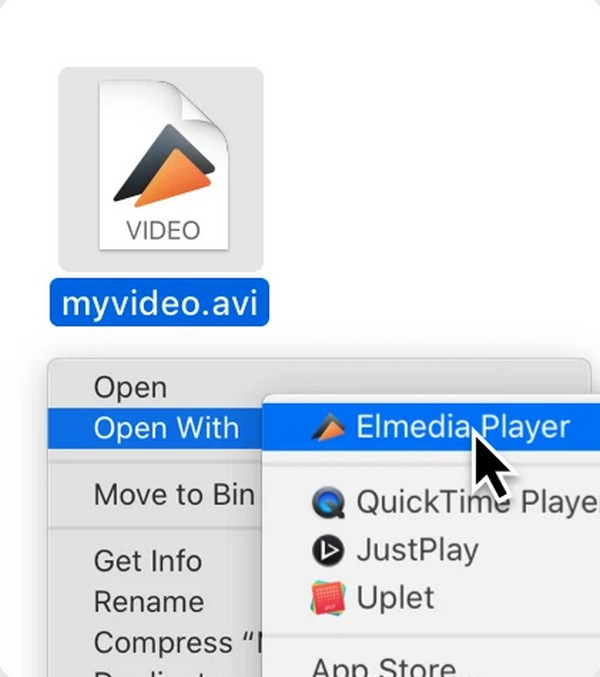
Video Converter Ultimate es el mejor software de conversión de video y audio que puede convertir MPG / MPEG a MP4 con alta velocidad y alta calidad de imagen / sonido.
- Convierta cualquier video / audio como MPG, MP4, MOV, AVI, FLV, MP3, etc.
- Admite conversión de video 1080p / 720p HD y 4K UHD.
- Potentes funciones de edición como Recortar, Recortar, Rotar, Efectos, Mejorar, 3D y más.
Parte 5. Preguntas frecuentes sobre la mejor alternativa a QuickTime para Mac
1. VLC vs QuickTime en Mac, ¿cuál es mejor?
Si sabes cómo configurar el reproductor QuickTime, será una buena opción en Mac, ya que ya está integrado en la computadora. Pero si quieres un reproductor con una amplia gama de tipos de archivos, VLC será la mejor opción. Por tanto, depende de cuál sea más conveniente o necesario en tu situación.
2. ¿Por qué no puedo reproducir el reproductor QuickTime en mi Mac?
Es posible que un problema técnico haya causado un problema, por lo que no puedes reproducir nada en tu reproductor QuickTime. Para resolver esto, intente reiniciar su Mac y vea si funciona. Si no es así, es posible que las opciones y los códecs necesarios no se hayan configurado correctamente.
¡Gracias por conocer las principales alternativas a QuickTime en Mac con nosotros! Esperamos verlo la próxima vez si vuelve a tener otra inquietud.
Video Converter Ultimate es el mejor software de conversión de video y audio que puede convertir MPG / MPEG a MP4 con alta velocidad y alta calidad de imagen / sonido.
- Convierta cualquier video / audio como MPG, MP4, MOV, AVI, FLV, MP3, etc.
- Admite conversión de video 1080p / 720p HD y 4K UHD.
- Potentes funciones de edición como Recortar, Recortar, Rotar, Efectos, Mejorar, 3D y más.
